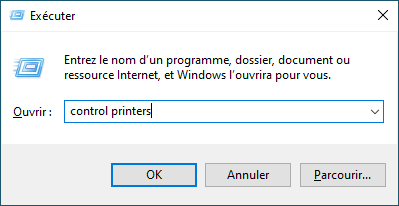Accueil > Dépistage des pannes > Problèmes d’impression
Problèmes d’impression
Si vous avez encore besoin d’aide après avoir consulté les informations contenues dans ce tableau, consultez les conseils de dépannage les plus récents sur support.brother.com/faqs.
| Problèmes | Suggestions |
|---|
| Aucune impression | Contrôlez que l’appareil n’est pas hors tension. Si l’appareil est hors tension (mode Arrêt), appuyez sur le bouton |
| Vérifiez que le pilote d’imprimante adéquat a été installé et sélectionné. |
| Vérifiez si le panneau de commande de l'appareil indique une erreur. |
| Vérifiez que l’appareil est en ligne : Windows :
|
| Mac : Cliquez sur le menu Préférences Système ou Réglages du système et sélectionnez l’option Imprimantes et scanners. Lorsque l’appareil est hors ligne, supprimez-le et ajoutez-le à nouveau. |
| L’appareil n’imprime pas ou a arrêté l’impression. | Annulez le travail d’impression et effacez-le de la mémoire. Cela peut générer une impression incomplète. Renvoyez les données d’impression.   Information associée:Annuler un travail d'impression Information associée:Annuler un travail d'impression |
| Les entêtes et les pieds de page sont visibles lorsque le document est à l’écran, mais n’apparaissent pas sur l’impression. | Il y a une zone non imprimable en haut et en bas de la page. Ajustez les marges supérieure et inférieure de votre document pour en tenir compte. |
| L’appareil imprime de manière imprévisible ou imprime un texte illisible. | Annulez le travail d’impression et effacez-le de la mémoire. Cela peut générer une impression incomplète. Renvoyez les données d’impression.   Information associée:Annuler un travail d'impression Information associée:Annuler un travail d'impression |
| Vérifiez les paramètres dans votre application pour vous assurer qu’ils sont conformes au fonctionnement de votre appareil. |
| Confirmez que le pilote d’imprimante Brother est sélectionné dans la fenêtre d’impression de votre application. |
| L’appareil imprime les deux premières pages correctement puis, sur certaines pages, il manque du texte. | Vérifiez les paramètres dans votre application pour vous assurer qu’ils sont conformes au fonctionnement de votre appareil. |
| Votre appareil ne reçoit pas toutes les données envoyées par l’ordinateur. Assurez-vous que vous avez correctement branché le câble d’interface. |
| Impossible d’imprimer en recto ou en recto verso.
| (Windows) Modifiez l'option recto verso dans le pilote d'imprimante.
|
| La vitesse d'impression est trop faible. | Réduisez la résolution au niveau du pilote de l'imprimante. |
| Lors d'une impression en continu, la vitesse d'impression peut être automatiquement réduite pour abaisser la température à l'intérieur de l'appareil. |
| L’appareil n’entraîne pas le papier. | S’il y a du papier dans le bac, vérifiez qu’il est bien droit. Si le papier est gondolé, aplatissez-le. Il est parfois utile de sortir le papier et de retourner la pile avant de la replacer dans le bac à papier. |
| Déramez bien la pile de papier et replacez-la dans le bac à papier. |
| Réduisez la quantité de papier dans le bac, puis retentez l’impression. |
| Nettoyez les rouleaux d'entraînement du papier. |
| La position d’impression n’est pas correctement alignée sur les objets préimprimés. | Ajustez la position d’impression à l’aide du paramètre de position d’impression pour chaque bac à papier. |